
NộI Dung
- giai đoạn
- Phương pháp 1 Ngăn ảnh xuất hiện trên nguồn cấp tin tức
- Trên di động
- Trên máy tính
- Phương pháp 2 Ẩn ảnh và Album
- Trên di động
- Trên máy tính
Biết cách ngăn mọi người xem ảnh của bạn và một số album của bạn trên Facebook.
giai đoạn
Phương pháp 1 Ngăn ảnh xuất hiện trên nguồn cấp tin tức
Trên di động
-

Mở Facebook. Đây là một biểu tượng màu xanh đậm với chữ "f" màu trắng trên đó. Nguồn cấp tin tức Facebook của bạn sẽ mở nếu bạn đã kết nối với điện thoại hoặc máy tính bảng của mình.- Nếu bạn chưa đăng nhập vào Facebook, hãy nhập địa chỉ (hoặc số điện thoại) và mật khẩu để tiếp tục.
-
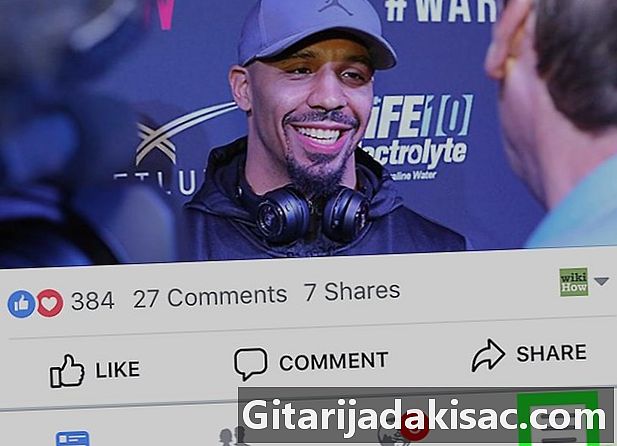
Nhấn ☰. Tùy chọn này nằm ở phía dưới bên phải của màn hình (trên iPhone) hoặc ở trên cùng bên phải (trên Android). -
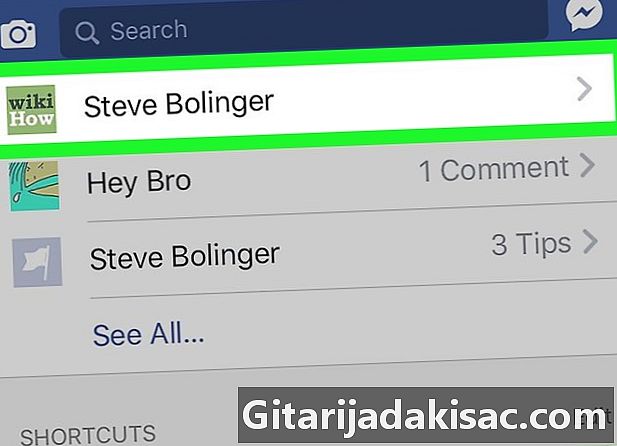
Chọn tên của bạn Tab này ở trên cùng của menu và hiển thị trang hồ sơ của bạn. -
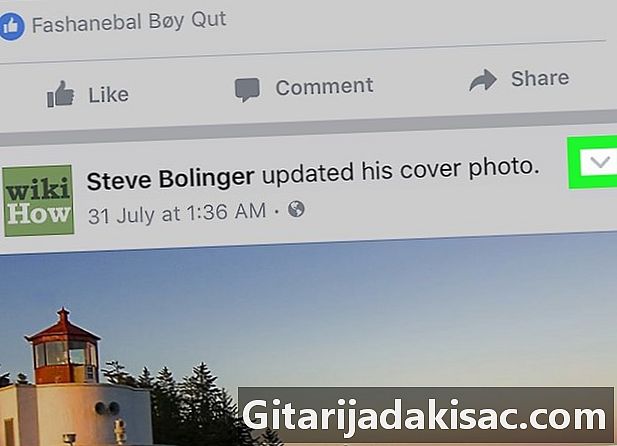
Cuộn xuống ảnh bạn muốn ẩn. Sau đó, nhấn
. Biểu tượng này nằm ở phía trên bên phải của ảnh bạn đã đăng. Nhấn để hiển thị menu thả xuống. -
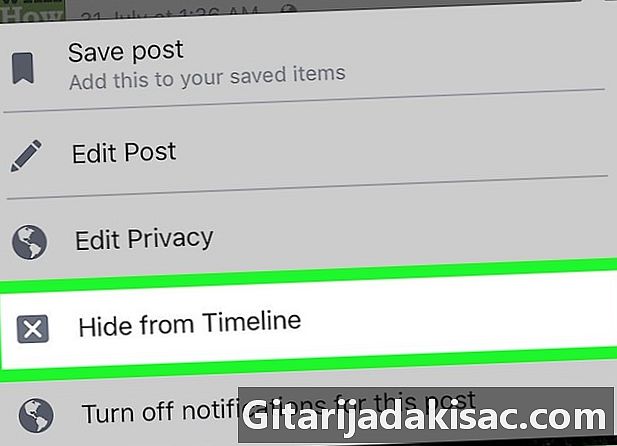
Nhấn Không hiển thị trên báo. Tùy chọn này nằm trong menu thả xuống. -
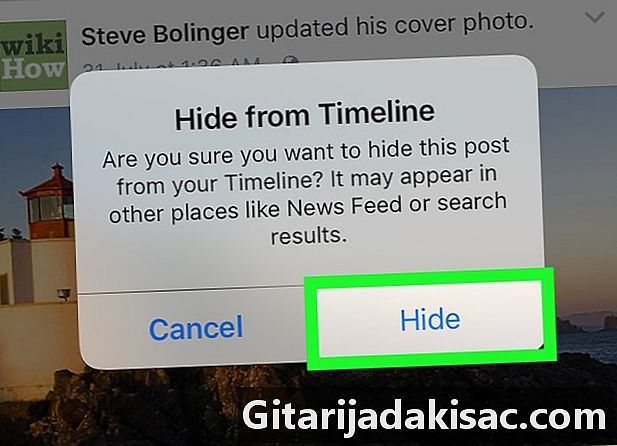
Xác nhận bằng cách nhấn ẩn. Ảnh sẽ không còn xuất hiện trong tạp chí của bạn, nhưng vẫn sẽ hiển thị trong album nơi bạn đã đăng ký.
Trên máy tính
-
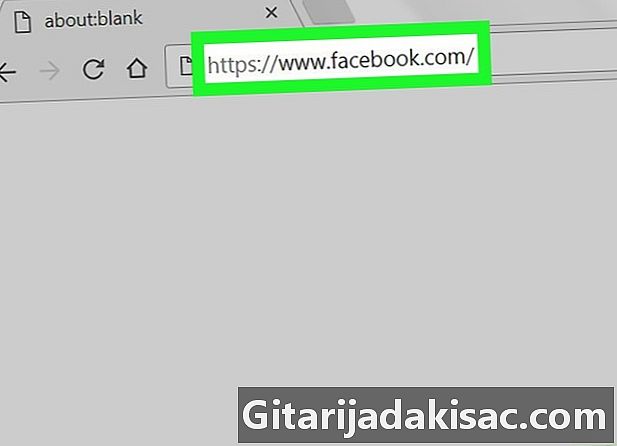
Truy cập trang web Facebook. Hẹn gặp lại https://www.facebook.com trong trình duyệt yêu thích của bạn. Nguồn cấp tin tức của bạn sẽ được hiển thị nếu bạn đã đăng nhập vào Facebook.- Nếu bạn chưa đăng nhập vào Facebook, hãy nhập địa chỉ (hoặc số điện thoại) và mật khẩu trước khi tiếp tục.
-
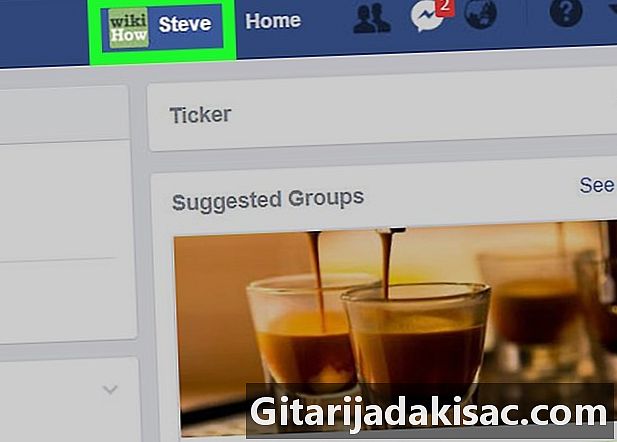
Bấm vào tên của bạn. Tên của bạn ở trên cùng bên phải của trang Facebook. Nhấn vào đó để hiển thị trang hồ sơ của bạn. -
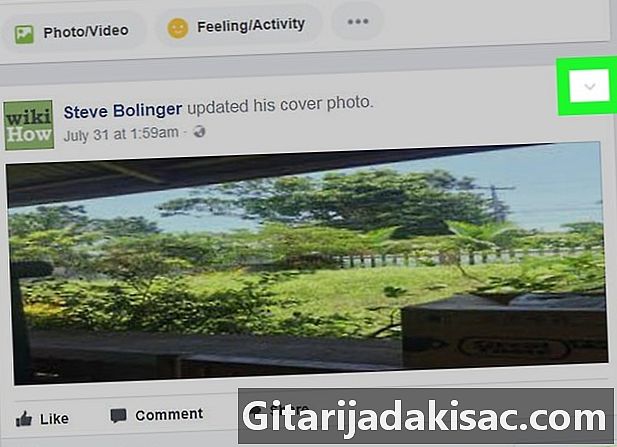
Cuộn màn hình. Tìm kiếm tờ báo của bạn cho ảnh bạn muốn ẩn và nhấp
. Nút này nằm ở trên cùng bên phải của ảnh. -
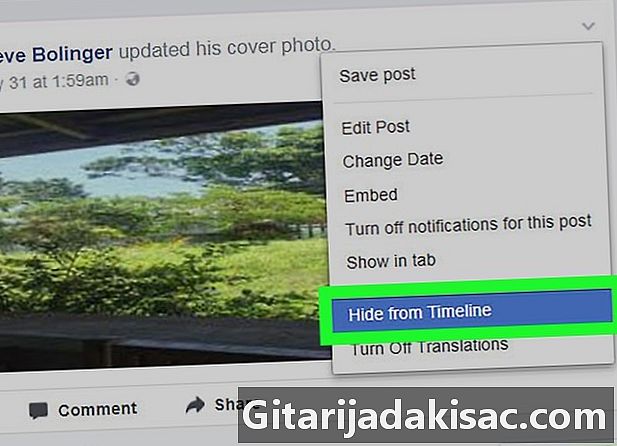
Bấm vào Không hiển thị trên tạp chí của bạn. Tùy chọn này nằm trong menu thả xuống được hiển thị. -
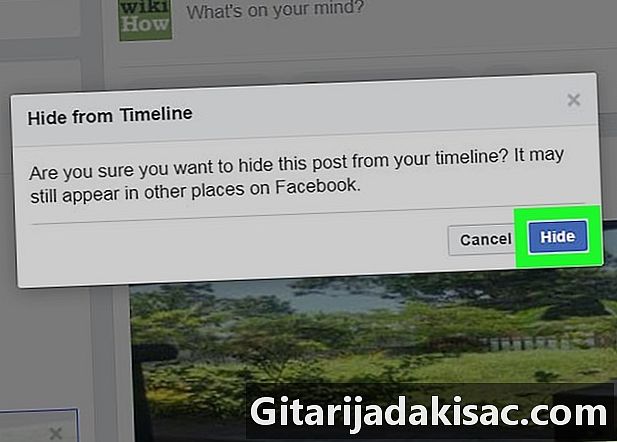
Xác nhận bằng cách nhấp ẩn. Ảnh sẽ chỉ bị ẩn khỏi tạp chí của bạn, nhưng sẽ vẫn hiển thị trong album nơi bạn đã lưu nó.
Phương pháp 2 Ẩn ảnh và Album
Trên di động
-
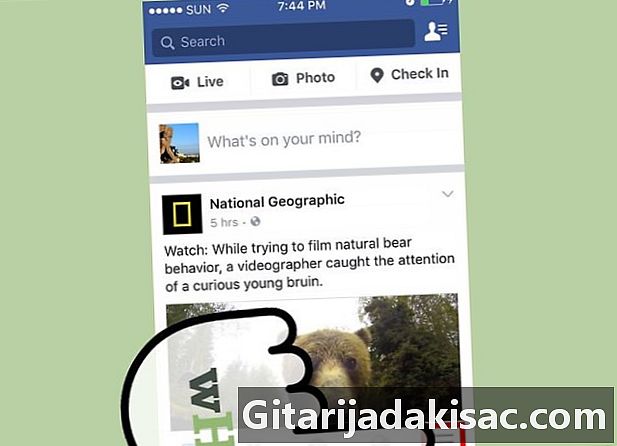
Biết những gì bạn có thể che giấu hoặc không. Bạn có thể ẩn ảnh trong các album cố định (chẳng hạn như album "Báo ảnh" hoặc "Tải xuống trên thiết bị di động") và ẩn các album bạn đã tạo. Bạn không thể ẩn ảnh trong album tùy chỉnh (những người bạn đã tạo) vì bạn không thể ẩn album vĩnh viễn.- Bạn không thể ẩn album bằng ứng dụng Facebook cho iPad.
-

Mở Facebook. Thước kẻ của ứng dụng có màu xanh đậm với chữ f màu trắng trên đó. Nhấn để xem nguồn cấp tin tức của bạn (nếu bạn đã đăng nhập vào điện thoại hoặc máy tính bảng của mình).- Nếu bạn chưa đăng nhập, trước tiên hãy nhập địa chỉ e-mail (hoặc số điện thoại) và mật khẩu của bạn.
-
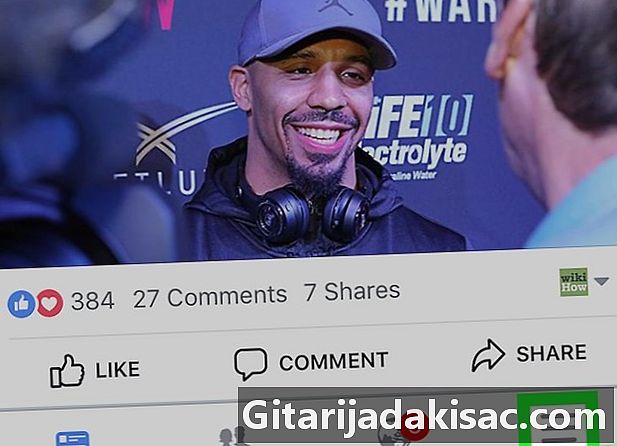
Nhấn ☰. Bạn có thể tìm thấy nó ở phía dưới bên phải của màn hình (trên iPhone) hoặc ở trên cùng bên phải (trên Android). -
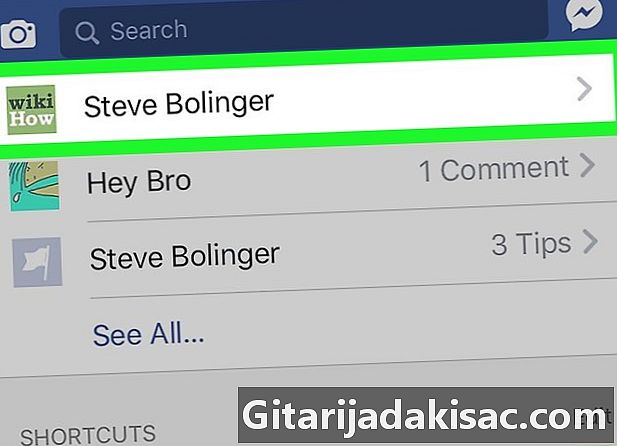
Chọn tên của bạn Tên của bạn ở trên cùng của menu và cho phép bạn xem trang hồ sơ của bạn. -
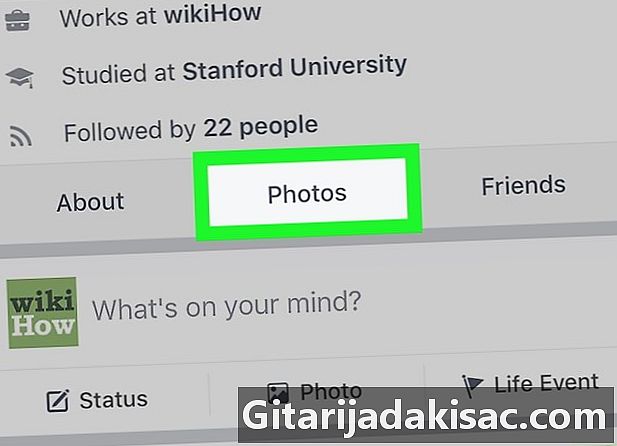
Nhấn pics. Tab này nằm trong các tùy chọn hàng dưới ảnh hồ sơ của bạn. -

Nhấn album. Đây là một trong những tab ở đầu màn hình. -
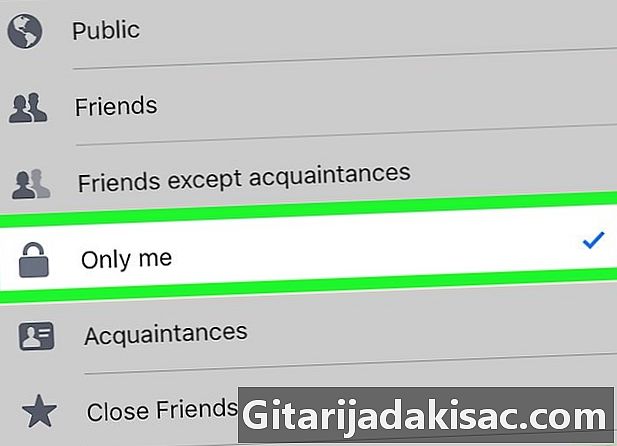
Biết cách ẩn một album tùy chỉnh.- Chọn album tùy chỉnh mà bạn muốn ẩn.
- Nhấn ... (trên iPhone) hoặc trên ⋮ (trên Android).
- Chọn giữa bạn bè và công cộng.
- Nhấn Tôi chỉ.
- Xác nhận bằng cách nhấn kỷ lục.
-
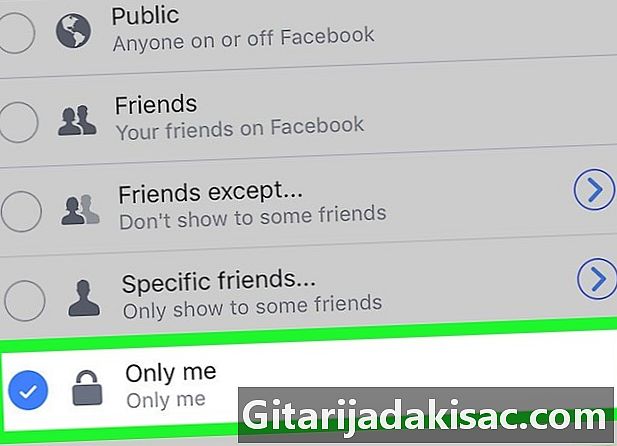
Tìm hiểu làm thế nào để ẩn một bức ảnh trong một album vĩnh viễn.- Nhấn vào một album vĩnh viễn.
- Chọn ảnh bạn muốn ẩn.
- Nhấn ... (trên iPhone) hoặc ⋮ (trên Android).
- lựa chọn Thay đổi cài đặt quyền riêng tư.
- Nhấn hơn sau đó Tôi chỉ.
- Nhấn thành.
Trên máy tính
-
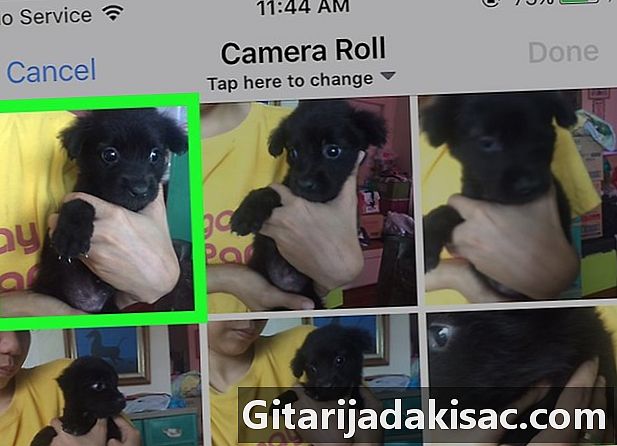
Biết những gì bạn có thể ẩn trên Facebook. Bạn có thể ẩn ảnh trong các album Facebook vĩnh viễn (chẳng hạn như "Ảnh báo chí" hoặc "Tải xuống di động") và các album bạn đã tạo. Bạn không thể ẩn ảnh trong album tùy chỉnh và bạn không thể ẩn album vĩnh viễn. -
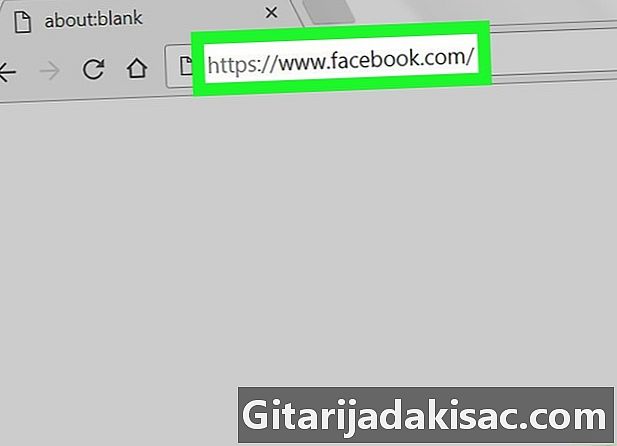
Mở trang web Facebook. kiểu https://www.facebook.com trong trình duyệt yêu thích của bạn. Nếu bạn đã đăng nhập, nguồn cấp tin tức của bạn sẽ hiển thị.- Nếu bạn chưa đăng nhập, hãy nhập địa chỉ rie (hoặc số điện thoại) và mật khẩu của bạn.
-
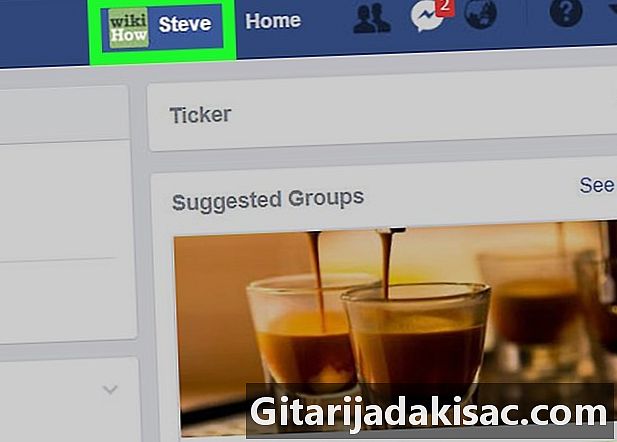
Bấm vào tên của bạn. Tên hồ sơ của bạn nằm ở trên cùng bên phải của trang Facebook. Nhấn vào nó để hiển thị hồ sơ của bạn. -
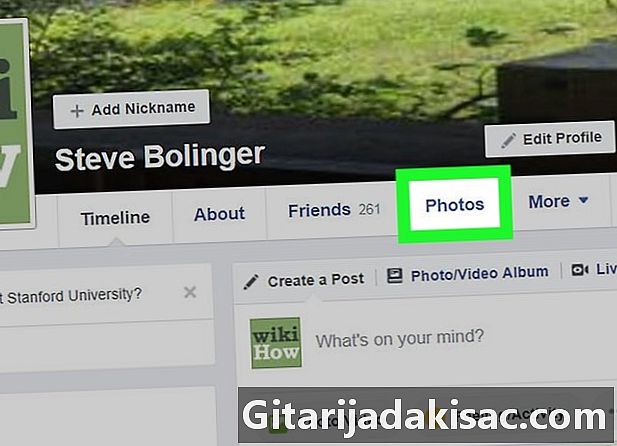
Bấm vào pics. Bạn sẽ tìm thấy nó trong các tùy chọn hàng dưới ảnh bìa của bạn. -
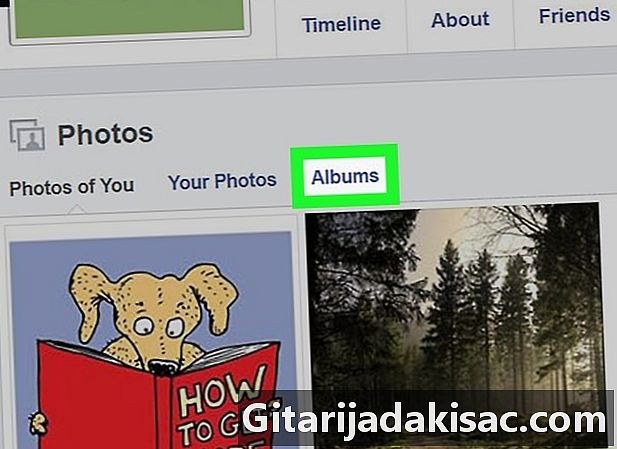
Bấm vào album. Đây là một tùy chọn trong "Ảnh". -
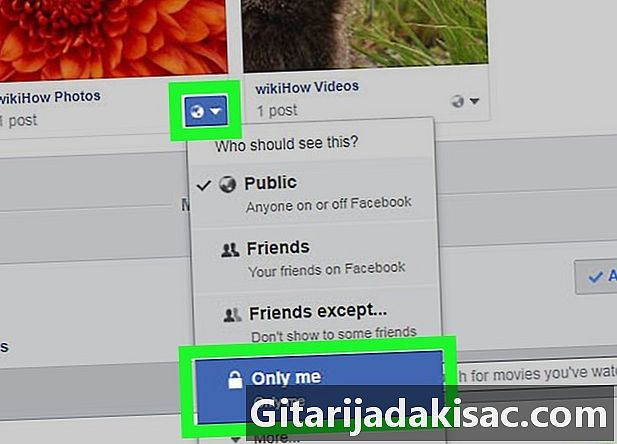
Tìm hiểu làm thế nào để ẩn một album tùy chỉnh.- Cuộn xuống album bạn muốn ẩn.
- Nhấp vào biểu tượng cài đặt quyền riêng tư trong album.
- lựa chọn Tôi chỉ.
-
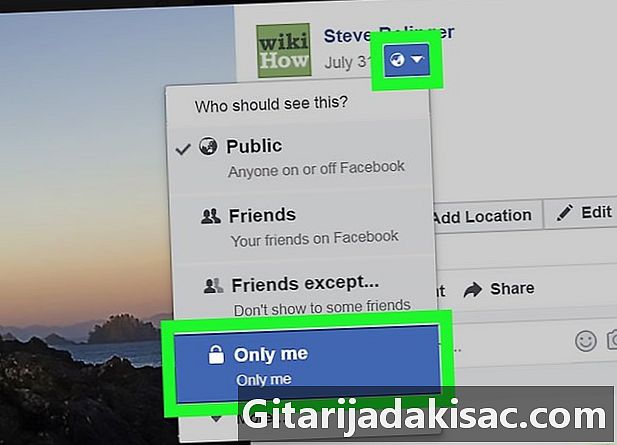
Biết cách ẩn một bức ảnh trong một album vĩnh viễn.- Bấm vào album vĩnh viễn.
- Chọn ảnh bạn muốn ẩn.
- Nhấp vào biểu tượng cài đặt quyền riêng tư dưới tên của bạn.
- chọn Tôi chỉ.